可通过个性化设置、创建快捷方式、拖拽、命令提示符或修改注册表五种方法恢复Windows 11桌面“此电脑”图标,首选推荐通过“个性化-主题-桌面图标设置”中启用。
如果您在使用 Windows 11 系统时发现桌面上缺少“此电脑”图标,导致无法快速访问本地磁盘和设备,这通常是因为系统默认未开启该桌面图标显示。以下是多种将其恢复到桌面的方法。
本文运行环境:Dell XPS 13,Windows 11 家庭版。
一、通过个性化设置启用
这是系统内置的标准方法,通过修改桌面图标设置来直接显示“此电脑”图标。
1、在桌面空白处点击鼠标右键,选择“个性化”选项。
2、在打开的设置窗口中,点击左侧的“主题”。
3、向下滚动右侧内容,找到“相关设置”区域,点击“桌面图标设置”。
4、在弹出的“桌面图标设置”窗口中,勾选“计算机”选项。
5、点击“应用”,然后点击“确定”。
此电脑图标将立即出现在桌面上。
二、创建桌面快捷方式
如果系统设置无法生效,可以通过创建快捷方式的方式手动添加一个“此电脑”图标到桌面。
1、按下键盘上的 Win 键,在开始菜单中输入“此电脑”进行搜索。
2、在搜索结果中找到“此电脑”,右键点击它。
3、在弹出的菜单中选择“显示更多选项”。
4、选择“发送到”,然后点击“桌面快捷方式”。
一个新的“此电脑”快捷方式将被创建在桌面上。
三、使用文件资源管理器拖拽
利用文件资源管理器的导航窗格,可以直接将“此电脑”拖动到桌面以创建快捷方式。
1、双击打开桌面上的“回收站”或通过任务栏启动“文件资源管理器”。
2、在文件资源管理器的左侧导航窗格中,找到并定位到“此电脑”项。
3、用鼠标左键按住“此电脑”,将其拖动到桌面的任意空白区域。
标小兔AI写标书
一款专业的标书AI代写平台,提供专业AI标书代写服务,安全、稳定、速度快,可满足各类招投标需求,标小兔,写标书,快如兔。
40
查看详情
4、松开鼠标左键,系统会自动创建一个快捷方式。
该方法操作直观,无需进入多层设置菜单。
四、通过命令提示符复制
此方法适用于高级用户,通过命令行直接复制系统自带的快捷方式到桌面。
1、按下 Win + S 组合键,打开搜索栏,输入“cmd”或“命令提示符”。
2、在搜索结果中右键点击“命令提示符”,选择“以管理员身份运行”。
3、在命令提示符窗口中,依次输入以下命令并按 Enter 执行:
attrib -h -s "C:\ProgramData\Microsoft\Windows\Start Menu\Programs\Accessories"
copy "C:\ProgramData\Microsoft\Windows\Start Menu\Programs\Accessories\计算机.lnk" "%UserProfile%\Desktop"
命令执行成功后,“此电脑”图标将出现在桌面上。
五、修改注册表项(谨慎操作)
通过编辑 Windows 注册表,可以控制特定系统图标的显示状态,此方法可解决图标被强制隐藏的问题。
1、按下 Win + R 组合键,打开“运行”对话框,输入“regedit”并按回车。
2、在注册表编辑器中,导航至以下路径:
HKEY_LOCAL_MACHINE\SOFTWARE\Microsoft\Windows\CurrentVersion\Explorer\HideDesktopIcons\NewStartPanel
3、在右侧窗格中,查找名为 {20D04FE0-3AEA-1069-A2D8-08002B30309D} 的 DWORD 值。
4、如果不存在,右键点击空白处,选择“新建” -> “DWORD (32位)值”,并将其命名为 {20D04FE0-3AEA-1069-A2D8-08002B30309D}。
5、双击该值,将其“数值数据”设置为 0。
6、关闭注册表编辑器,重启电脑。
重启后,“此电脑”图标应会显示在桌面上。
以上就是windows11如何将“此电脑”图标添加到桌面_Windows 11桌面添加此电脑图标方法的详细内容,更多请关注php中文网其它相关文章!
相关标签:
word windows 计算机 电脑 access mac amd 注册表 资源管理器 win copy windows microsoft
大家都在看:
windows10如何让文件资源管理器默认打开此电脑_windows10资源管理器默认路径设置方法
windows10电脑关机后电源灯还亮怎么办_Windows关机异常与电源设置调整
windows11如何查看电脑配置_Windows 11查看系统配置方法
win10启动修复无法自动修复你的电脑怎么办_win10启动修复故障解决教程
win11怎么把照片导入到电脑 win11照片导入方法教程